Találkoztál már olyan bosszantó automatikus lejátszású videókkal, amelyek azonnal megjelennek a böngésződ képernyőjén, amint elindítasz egy adott weboldalt? Az automatikus lejátszás funkció hasznosnak tűnik a webhely számára, de elvonhatja a figyelmét az Önt érdeklő tartalom megtekintéséről. Egyes esetekben még sértő és erőszakos tartalmat is bemutatnak.
Bár sok népszerű böngésző szereti Google Chrome és Mozilla Firefox megkezdték az intézkedések meghozatalát állítsa le az automatikus lejátszást a Chrome-ban és a Firefoxban, sok olyan eset van, amikor manuálisan kell megfékeznie.
Tekintse meg blogunkat, ahol megtudhat néhány hasznos és átfogó megoldást a problémára. Maradjon velünk, hogy megtudja, hogyan tilthatja le a videolejátszást a Chrome-ban és a Firefoxban.
Próbálja ki ezeket a hasznos javításokat és megoldásokat nak nek Az automatikus lejátszású videók letiltása:
Ebben a cikkben meg fogunk tárgyalni néhány módszert az automatikus lejátszási videók letiltására a népszerű böngészőkben, beleértve a Firefoxot és a Google Chrome-ot, így minden időveszteség nélkül kezdjük el.
Hogyan lehet letiltani az automatikus lejátszást a Firefoxban
A funkciók beállításainak néhány módosítása segít megakadályozni, hogy a bosszantó automatikus lejátszású videók megjelenjenek a képernyőn. Ehhez kövesse lépésenkénti útmutatónkat.
- Kezdésként indítsa el a Firefox böngészőt a számítógépén, majd írja be "a konfigurációról" a címsorban.
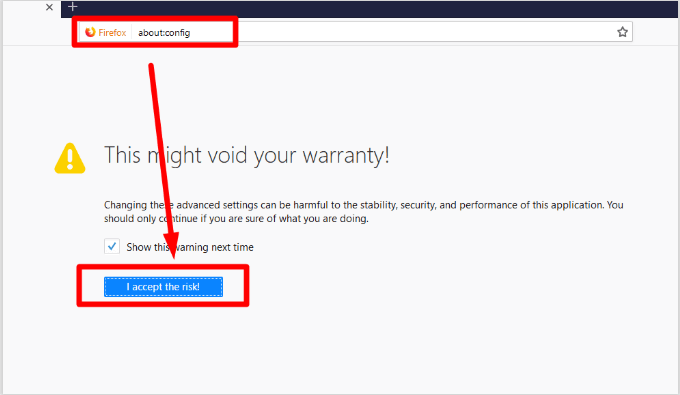
- Nyomja meg az Enter billentyűt, itt megjelenik egy figyelmeztető üzenet, amely megerősítést kér. Kattintson a "Elfogadom a kockázatot" gombot az előrelépéshez.
- A következő lépésben írja be „media.autoplay” a keresősávban. Ez segít megtalálni a megfelelő opciókat a megjelenő listából.
- Vigyázz „media.autoplay.default”.
- Ha a hozzá tartozó egész érték azt mondja “0” akkor a Videók automatikus lejátszása funkció engedélyezési módban van, letiltásához módosítsa az értéket a következőre “1”. Ellenkező esetben beállíthatja az értékét “2” hogy jóváhagyja-e a videó automatikus lejátszását vagy sem.
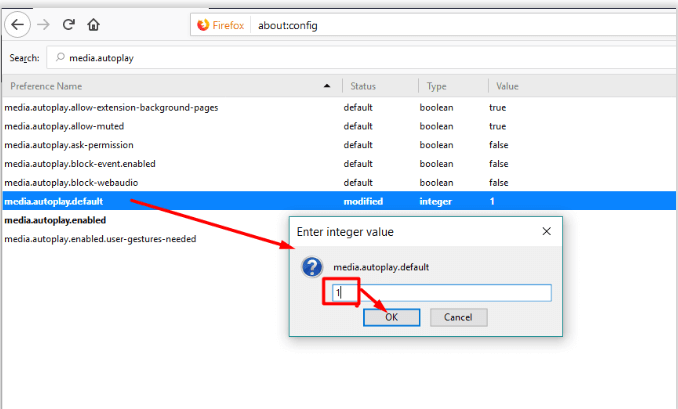
- Nyomja meg az Enter gombot a műveletek megerősítéséhez, majd indítsa újra az eszközt.
Kövesse ezeket az egyszerű és egyszerű lépéseket az automatikus lejátszási videók letiltásához a Firefoxban egyszerű és problémamentes módon.
Olvass tovább: A Google Chrome inkognitómódú színtémájának megváltoztatása
Hogyan lehet letiltani az automatikus lejátszást a Chrome-ban
Az itt található részletes oktatóanyagunk végigvezeti Önt, hogyan kapcsolhatja ki az automatikus videolejátszást a Chrome-ban.
1. lépés: Végezze el a szükséges módosításokat az automatikus lejátszási szabályzatban
- Indítsa el a Google Chrome-ot az asztalon.
- A következő lépésben írja be „chrome://flags/#autoplay-policy” a címsorban.
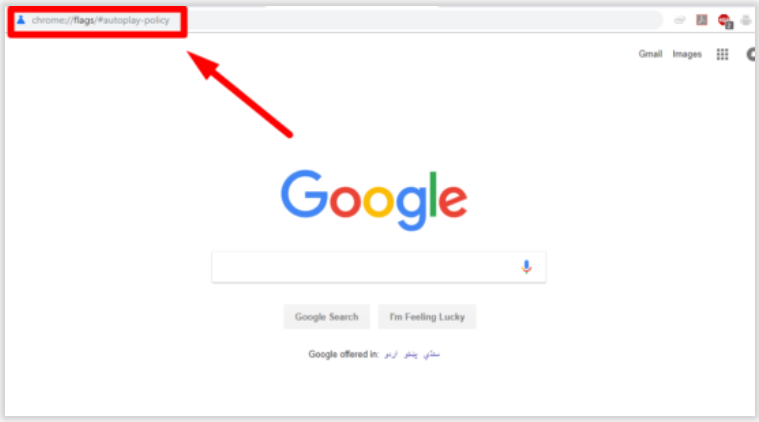
- Nyomja le az Enter billentyűt, hogy megtekinthesse a Chrome funkcióbeállítások ablakát.
- Kattintson az automatikus lejátszási szabályzat ellen elhelyezett dropboxra.
- Ezután kattintson a „A dokumentum felhasználói aktiválása szükséges” lapon. Ezzel letilthatja a videó automatikus lejátszását a Chrome böngészőben.
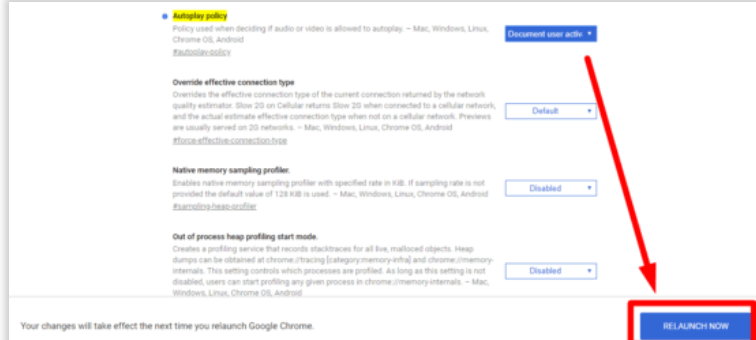
- Miután elvégezte a fent említett lépéseket, kattintson a „Újraindítás most” gombot a változtatások mentéséhez.
2. lépés: A Flash Video Player kikapcsolása
A flash videolejátszó letiltása a Chrome-ban nagyon egyszerű.
- Nyissa meg a Chrome-ot a böngészőablakban, és kattintson a képernyő jobb felső sarkában található hárompontos ikonra.
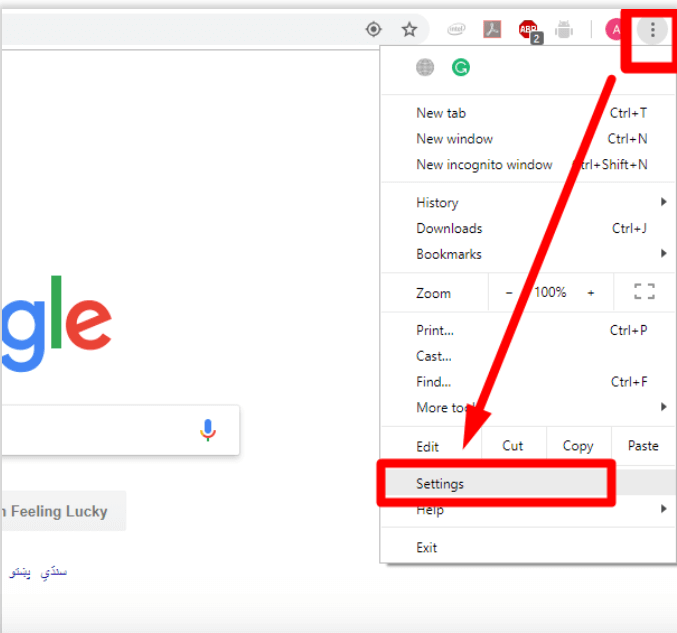
- Kattintson rá a legördülő menü megtekintéséhez.
- A megjelenített elemek listájából válassza a Beállítások lehetőséget, majd görgessen lefelé a Speciális beállítások ablak megnyitásához.
- Most kattintson az Adatvédelem és biztonság gombra a Tartalombeállítások opció eléréséhez.
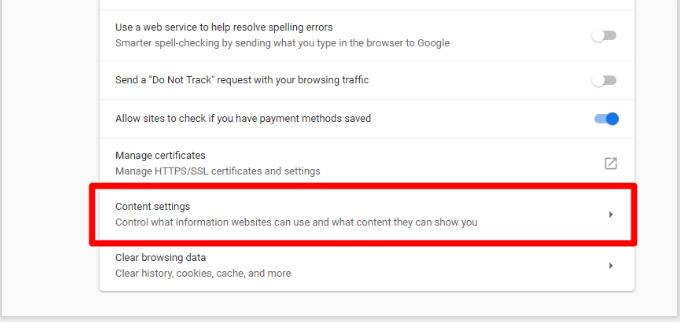
- Kattintson a Tartalombeállítások gombra a Flash-beállítások lehetőség megnyitásához.
- A Flash alatt a Beállítások lapon keresse meg „Kérdezzen először” a be- és kikapcsolási mód közötti váltáshoz.
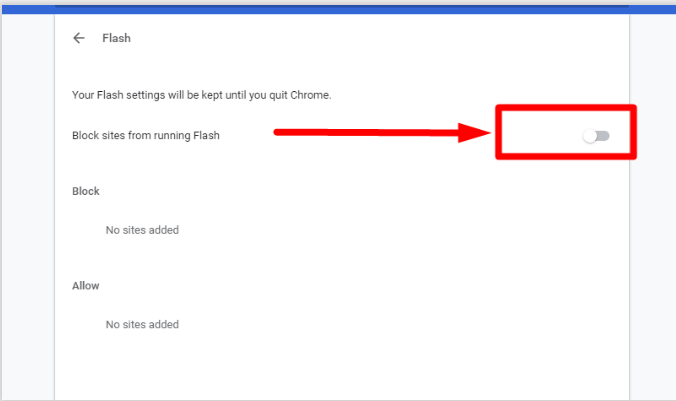
- A Chrome böngészőjében automatikusan lejátszott videókat megjelenítő összes webhely blokkolva lesz, ha a Flash-beállítások gombbal kikapcsolja a módot.
Olvass tovább: A webböngésző és az internet sebességének felgyorsításának legjobb módjai
3. lépés: Használja a Chrome Data Saver bővítményt az automatikus lejátszási videók letiltásához a Chrome-ban
Az optimalizált webhely az, amire minden internetfelhasználó vágyik, és pontosan ezt teszi a Chrome Data Saver Extension. Optimális adathasználatot biztosít azáltal, hogy tömöríti az adott webhelyen megjelenő tartalmat. Ez magában foglalja az automatikus videó megjelenítését is a Chrome böngészőben.
Az erőforrások optimális elosztása és a rendszerterhelés csökkentése érdekében Chrome Data Saver bővítmény továbbá letiltja a videók automatikus lejátszását minden alkalommal, amikor elindítja a böngészőt. Az említett kiterjesztés használatához kövesse az alábbi egyszerű lépéseket.
- Nyissa meg a Data Saver bővítményt a Chrome böngészőben.
- A következő lépésben kattintson a „Hozzáadás a Chrome-hoz” gombra a bővítmény letöltéséhez a böngészőben.
- Sikeres hozzáadás esetén a kiterjesztés a címsor részeként kerül elhelyezésre.
- Ezzel engedélyezheti és letilthatja a videók automatikus lejátszását a Chrome-ban.
Végső szavak
A Firefox és a Google Chrome tagadhatatlanul a legnépszerűbb és legnépszerűbb böngészők a világon. De még ezek a népszerű platformok sem teljesen mentesek a kiskapuktól, és nem tudják megtalálni a megfelelő egyensúlyt a megszakítás nélküli webes megtekintéshez.
Az egyik ilyen kiskapu a Chrome és a Firefox automatikus lejátszása. Reméljük, hogy az itt található oktatóanyagunk minden ezzel kapcsolatos kérdést meg tudott oldani. Ismerje meg, hogyan kapcsolhatja ki a videó automatikus lejátszását a Chrome-ban és a Firefoxban, és akadályozza meg, hogy időnként zavarjanak.